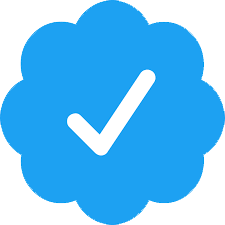كيف اشتري على السوق24
ما الذي احتاجه للشراء في السوق24
كل ما تحتاجه للبدء في الشراء من على السوق هو بريد الكتروني صالح وعنوان سكن لكي يتسني للبائع ارسال المنتج
كيف اسجل حساب مستخدم
اضغط على ايقونة المستخدم في اعلى الصفحه
اضغط على افتح حساب جديد في اسفل النافذة
تحت البند تسجيل جديد، أدخل اسم المستخدم، البريد الالكتروني الخاص بك( الايميل) وكلمة مرور لا تقل عن 8 احرف وتحتوي على رقم وحرف كبير
اضغط على تسجيل جديد
اضغط على افتح حساب جديد في اسفل النافذة
تحت البند تسجيل جديد، أدخل اسم المستخدم، البريد الالكتروني الخاص بك( الايميل) وكلمة مرور لا تقل عن 8 احرف وتحتوي على رقم وحرف كبير
اضغط على تسجيل جديد
كيف اشتري على السوق
تصفح المنتج الذي ترغب فيه
على صفحة المنتج، تأكد من وصف المنتج، تقييمات البائع، سياسات البائع، مثلا الشحن او التوصيل وكذا الالغاء والاسترجاع
اذا كان لديك اي استفسار حول المنتج، اضغط على ايقونة اسأل البائع وارسل استفسارك، يتوجب ان يكون الاستفسار فقط حول المنتج
اضغط على ايقونة إضافة الى السلة
عرض السلة، او اضغط على ايقونة السلة اعلى الصفحة للذهاب الى سلة مشترياتك
تأكد من صحة كل المعلومات حول المنتج وتكاليف الشحن فيما اذا كان هناك تكاليف اخرى وعدد المنتجات واجمالي الدفع
اضغط على التقدم لاتمام الطلب اسفل الصفحة
ادخل تفاصيل الفاتورة لاتمام الطلب، اذا كان لديك حساب على السوق، قم بعملية تسجيل الدخول
بإمكانك اختيار عنوان آخر للشحن وكذا انشاء حساب جديد على السوق بالمعلومات المضافة
على صفحة المنتج، تأكد من وصف المنتج، تقييمات البائع، سياسات البائع، مثلا الشحن او التوصيل وكذا الالغاء والاسترجاع
اذا كان لديك اي استفسار حول المنتج، اضغط على ايقونة اسأل البائع وارسل استفسارك، يتوجب ان يكون الاستفسار فقط حول المنتج
اضغط على ايقونة إضافة الى السلة
عرض السلة، او اضغط على ايقونة السلة اعلى الصفحة للذهاب الى سلة مشترياتك
تأكد من صحة كل المعلومات حول المنتج وتكاليف الشحن فيما اذا كان هناك تكاليف اخرى وعدد المنتجات واجمالي الدفع
اضغط على التقدم لاتمام الطلب اسفل الصفحة
ادخل تفاصيل الفاتورة لاتمام الطلب، اذا كان لديك حساب على السوق، قم بعملية تسجيل الدخول
بإمكانك اختيار عنوان آخر للشحن وكذا انشاء حساب جديد على السوق بالمعلومات المضافة
كيف ابيع على السوق24
ما الذي احتاجه لانشاء حساب بائع على السوق24؟
كل ما تحتاجه لانشاء حساب بائع هو:
بريد الكتروني صالح
انشاء حساب stripe لاستقبال الدفع عند شراء منتجاتك
بريد الكتروني صالح
انشاء حساب stripe لاستقبال الدفع عند شراء منتجاتك
كيف اسجل حساب بائع
اضغط على ايقونة المستخدم في اعلى الصفحه
اضغط على افتح حساب جديد في اسفل النافذة
تحت البند تسجيل جديد، اضغط على ايقونة أنشئ حساب بائع
اختر باقة العضوية
ادخل البيانات المطلوبه في استمارة الاشتراك، اسم المستخدم (لتسجيل الدخول في ما بعد)، الايميل
ادخل الاسم الاول واسم العائله كما في الهوية
ادخل اسم المتجر وانتظر قليل لفحص توفر الاسم ام لا، من ثم اكمل بقية الحقول واضغط على تسجيل
بعد الانتهاء من عملية التسجيل، يتوجب عليك الانتظار حتى تنتهي معالجة المتجر من قبل ادارة السوق والموافقة عليه وسيتم ابلاغك عبر الايميل الذي ادخلته في استمارة التسجيل باتمام المعالجة
اضغط على افتح حساب جديد في اسفل النافذة
تحت البند تسجيل جديد، اضغط على ايقونة أنشئ حساب بائع
اختر باقة العضوية
ادخل البيانات المطلوبه في استمارة الاشتراك، اسم المستخدم (لتسجيل الدخول في ما بعد)، الايميل
ادخل الاسم الاول واسم العائله كما في الهوية
ادخل اسم المتجر وانتظر قليل لفحص توفر الاسم ام لا، من ثم اكمل بقية الحقول واضغط على تسجيل
بعد الانتهاء من عملية التسجيل، يتوجب عليك الانتظار حتى تنتهي معالجة المتجر من قبل ادارة السوق والموافقة عليه وسيتم ابلاغك عبر الايميل الذي ادخلته في استمارة التسجيل باتمام المعالجة
كيف اضبط الاعدادات العامه للمتجر
اضغط على ايقونة المستخدم في اعلى الصفحه
اضغط على ادارة متجرك
اذهب في ادارة المتجر الى قسم الاعدادات في القائمة الجانبية
تحت بند متجر قم بوضع الاعدادات العامه لمتجرك، اسم المتجر،شعار المتجر، البريد الالكتروني للمتجر، وهاتف المتجر
اذهب الى اعداد شعار المتجر او ما يسمى اللوجو، ارفع اللوجو الخاص بمتجرك مع مراعات حجم اللوجو القياسي 125 بيكسل طول و 125 بيكسل عرض
اضف صورة غلاف لمتجرك، صورة الغلاف تظهر على صفحة المتجر في راس الصفحه وكذا في قائمة المتاجر، بامكانك هنا اختيار نوع غلاف المتجر كفيديو ويكون غلاف متجرك عبارة عن فيديو
اضف وصف لمتجرك، نبذه عن متجرك، مثلا في اي المجالات متجرك يعمل وماهي المنتجات التي تبيعها
اعداد رؤية المتجر: مكان اسم المتجر على صفحة المتجر، بامكانك تحديد مكان ظهور اسم المتجر اما في رأس الصفحة او على صورة غلاف المتجر
عدد المنتجات اللتي تظهر على صفحة المتجر في كل صفحه
اضغط على ادارة متجرك
اذهب في ادارة المتجر الى قسم الاعدادات في القائمة الجانبية
تحت بند متجر قم بوضع الاعدادات العامه لمتجرك، اسم المتجر،شعار المتجر، البريد الالكتروني للمتجر، وهاتف المتجر
اذهب الى اعداد شعار المتجر او ما يسمى اللوجو، ارفع اللوجو الخاص بمتجرك مع مراعات حجم اللوجو القياسي 125 بيكسل طول و 125 بيكسل عرض
اضف صورة غلاف لمتجرك، صورة الغلاف تظهر على صفحة المتجر في راس الصفحه وكذا في قائمة المتاجر، بامكانك هنا اختيار نوع غلاف المتجر كفيديو ويكون غلاف متجرك عبارة عن فيديو
اضف وصف لمتجرك، نبذه عن متجرك، مثلا في اي المجالات متجرك يعمل وماهي المنتجات التي تبيعها
اعداد رؤية المتجر: مكان اسم المتجر على صفحة المتجر، بامكانك تحديد مكان ظهور اسم المتجر اما في رأس الصفحة او على صورة غلاف المتجر
عدد المنتجات اللتي تظهر على صفحة المتجر في كل صفحه
كيف اضبط اعداد عنوان المتجر
اضغط على ايقونة المستخدم في اعلى الصفحه
اضغط على ادارة متجرك
اذهب في ادارة المتجر الى قسم الاعدادات في القائمة الجانبي
اذهب الى بند المكان، وهناك سترى حقول عنوان المتجر، قم باضافة اسم الشارع، المدينة، الرمز البريدي، البلد وكذا الاقليم
اضغط على ادارة متجرك
اذهب في ادارة المتجر الى قسم الاعدادات في القائمة الجانبي
اذهب الى بند المكان، وهناك سترى حقول عنوان المتجر، قم باضافة اسم الشارع، المدينة، الرمز البريدي، البلد وكذا الاقليم
كيف احدث معلومات استلام الدفع
اضغط على ايقونة المستخدم في اعلى الصفحه
اضغط على ادارة متجرك
اذهب في ادارة المتجر الى قسم الاعدادات في القائمة الجانبي
اذهب الى بند دفع، وهناك اختار الطريقة المناسبة لك لاستلام ما تم دفعه من قبل الزبون،
يرجى مراعاة المدة الزمنية والحد الاقصى للسحب اثناء تقديم طلب السحب
اضغط على ادارة متجرك
اذهب في ادارة المتجر الى قسم الاعدادات في القائمة الجانبي
اذهب الى بند دفع، وهناك اختار الطريقة المناسبة لك لاستلام ما تم دفعه من قبل الزبون،
يرجى مراعاة المدة الزمنية والحد الاقصى للسحب اثناء تقديم طلب السحب
كيف اضبط الشحن والتوصيل لمتجري
اضغط على ايقونة المستخدم في اعلى الصفحه
اضغط على ادارة متجرك
اذهب في ادارة المتجر الى قسم الاعدادات في القائمة الجانبي
اذهب الى بند الشحن، وهناك يتوجب عليك تفيعل الشحن لمتجرك
حدد وقت المعالجة لطلبيات متجرك، هذه المعلومات مهمه للمشتري حيث انه سيقرأ هذه المده في صفحة المنتج ويكون على علم متى سيصله المنتج
حدد نوع الشحن: بامكانك اختيار نوع الشحن لمتجرك ويكون ساري على كل المنتجات او بامكانك تغير نوع الشحن حسب كل منتج اثناء اضافة منتج جديد
بامكانك هنا ايضا وضع حد ادنى للشحن المجاني، مثلا تضع القيمة 50 ليكون الشحن مجاني لمن تصل طلبياته الى هذا الحد
بامكانك حساب سعر الشحن حسب الدوله اوحسب الوزن
اضغط على ادارة متجرك
اذهب في ادارة المتجر الى قسم الاعدادات في القائمة الجانبي
اذهب الى بند الشحن، وهناك يتوجب عليك تفيعل الشحن لمتجرك
حدد وقت المعالجة لطلبيات متجرك، هذه المعلومات مهمه للمشتري حيث انه سيقرأ هذه المده في صفحة المنتج ويكون على علم متى سيصله المنتج
حدد نوع الشحن: بامكانك اختيار نوع الشحن لمتجرك ويكون ساري على كل المنتجات او بامكانك تغير نوع الشحن حسب كل منتج اثناء اضافة منتج جديد
بامكانك هنا ايضا وضع حد ادنى للشحن المجاني، مثلا تضع القيمة 50 ليكون الشحن مجاني لمن تصل طلبياته الى هذا الحد
بامكانك حساب سعر الشحن حسب الدوله اوحسب الوزن
كيف اضيف سياسات متجري
اضغط على ايقونة المستخدم في اعلى الصفحه
اضغط على ادارة متجرك
اذهب في ادارة المتجر الى قسم الاعدادات في القائمة الجانبي
اذهب الى بند سياسات المتجر، كل متجر على السوق ملزم لوضع سياساته الخاصه بما يتوافق مع قانون البيع على الانترنت في بلده، وهناك بامكانك تغيير اسم تبويب السياسات التي تظهر على صفحة المنتج
يتوجب عليك اضافة سياسة الشحن للمنتج، سياسة الاسترجاع وكذا سياسة الغاء الطلبية او ارجاع المنتج او تبديله، بحيث يقرأ المشتري هذه السياسات قبل الشراء
اضغط على ادارة متجرك
اذهب في ادارة المتجر الى قسم الاعدادات في القائمة الجانبي
اذهب الى بند سياسات المتجر، كل متجر على السوق ملزم لوضع سياساته الخاصه بما يتوافق مع قانون البيع على الانترنت في بلده، وهناك بامكانك تغيير اسم تبويب السياسات التي تظهر على صفحة المنتج
يتوجب عليك اضافة سياسة الشحن للمنتج، سياسة الاسترجاع وكذا سياسة الغاء الطلبية او ارجاع المنتج او تبديله، بحيث يقرأ المشتري هذه السياسات قبل الشراء
كيف اضبط فاتورة المتجر
اضغط على ايقونة المستخدم في اعلى الصفحه
اضغط على ادارة متجرك
اذهب في ادارة المتجر الى قسم الاعدادات في القائمة الجانبي
اذهب الى بند فاتورة المتجر، ادخل بادئة رقم الفاتوره: مثلا اذا ادخلت abc في هذا الحقل فان رقم الفاتوره سيبدا بهذا الرمز تم رقم الفاتوره كـ : abc00343
في حقل خاتمة الفاتورة نفس الشي كما في بادئة الفاتورة لكن في تاتي الرموز في النهاية
عدد رقم الفاتوره، على حسب الرقم اللذي ستضعه هنا سيظهر رقم الفاتوره، مثلا لو وضعت 6 فان رقم الفاتوره 42 سيظهر على هيئة 000042
الرقم الضريبي، وهنا يتوجب على كل متجر اضافة الرقم الضريبي الخاص بمتجره
براءة الذمه، تظهر في اسفل الفاتورة
بامكانك ايضاً اضافة توقيع اللكتروني لمتجرك اذا احببت
تنويه: اذا تعذر ظهور اللوجو الخاص بمتجرك على فاتورة المتجر فتأكد من اعدادات المتجر العامه وتأكد من الحجم القياسي للوجو وهو 125 بيكسل طول و 125 بيكسل عرض
اضغط على ادارة متجرك
اذهب في ادارة المتجر الى قسم الاعدادات في القائمة الجانبي
اذهب الى بند فاتورة المتجر، ادخل بادئة رقم الفاتوره: مثلا اذا ادخلت abc في هذا الحقل فان رقم الفاتوره سيبدا بهذا الرمز تم رقم الفاتوره كـ : abc00343
في حقل خاتمة الفاتورة نفس الشي كما في بادئة الفاتورة لكن في تاتي الرموز في النهاية
عدد رقم الفاتوره، على حسب الرقم اللذي ستضعه هنا سيظهر رقم الفاتوره، مثلا لو وضعت 6 فان رقم الفاتوره 42 سيظهر على هيئة 000042
الرقم الضريبي، وهنا يتوجب على كل متجر اضافة الرقم الضريبي الخاص بمتجره
براءة الذمه، تظهر في اسفل الفاتورة
بامكانك ايضاً اضافة توقيع اللكتروني لمتجرك اذا احببت
تنويه: اذا تعذر ظهور اللوجو الخاص بمتجرك على فاتورة المتجر فتأكد من اعدادات المتجر العامه وتأكد من الحجم القياسي للوجو وهو 125 بيكسل طول و 125 بيكسل عرض
كيف اضيف معلومات خدمة العملاء لزبائن متجري
اضغط على ايقونة المستخدم في اعلى الصفحه
اضغط على ادارة متجرك
اذهب في ادارة المتجر الى قسم الاعدادات في القائمة الجانبي
اذهب الى بند خدمة العملاء، ادخل المعلومات المطلوبه في الحقول التي تظهر في الشاشة، كالهاتف والايميل والعنوان
اضغط على ادارة متجرك
اذهب في ادارة المتجر الى قسم الاعدادات في القائمة الجانبي
اذهب الى بند خدمة العملاء، ادخل المعلومات المطلوبه في الحقول التي تظهر في الشاشة، كالهاتف والايميل والعنوان
كيف اربط متجري بمواقع البحث
اضغط على ايقونة المستخدم في اعلى الصفحه
اضغط على ادارة متجرك
اذهب في ادارة المتجر الى قسم الاعدادات في القائمة الجانبي
اذهب الى بند ربط متجرك بمواقع البحث، وهناك ادخل عنوان مفتاحي لمتجرك، مثلا اسم متجرك
في حقل وصف مفتاحي، ادخل وصف متجرك، مثلا فئة المنتجات التي تبيعها
في حقل كلمات مفتاحية، ادخل اسماء منتجاتك وافصل بين كل كلمه وكلمه بفاصله
إعداد الفيسبوك: ادخل رابط متجرك على الفيسبوك، ادخل وصف صفحة متجرك الموجود على الفيسبوك ثم بامكانك وضع صورة فيسبوك
إعداد تويتر: ادخل رابط متجرك على تويتر، ادخل وصف صفحة متجرك الموجود على تويتر ثم بامكانك وضع صورة تويتر
اضغط على ادارة متجرك
اذهب في ادارة المتجر الى قسم الاعدادات في القائمة الجانبي
اذهب الى بند ربط متجرك بمواقع البحث، وهناك ادخل عنوان مفتاحي لمتجرك، مثلا اسم متجرك
في حقل وصف مفتاحي، ادخل وصف متجرك، مثلا فئة المنتجات التي تبيعها
في حقل كلمات مفتاحية، ادخل اسماء منتجاتك وافصل بين كل كلمه وكلمه بفاصله
إعداد الفيسبوك: ادخل رابط متجرك على الفيسبوك، ادخل وصف صفحة متجرك الموجود على الفيسبوك ثم بامكانك وضع صورة فيسبوك
إعداد تويتر: ادخل رابط متجرك على تويتر، ادخل وصف صفحة متجرك الموجود على تويتر ثم بامكانك وضع صورة تويتر
كيف اضبط ساعات الدوام لمتجري
اضغط على ايقونة المستخدم في اعلى الصفحه
اضغط على ادارة متجرك
اذهب في ادارة المتجر الى قسم الاعدادات في القائمة الجانبي
اذهب الى بند ساعات الدوام، وهناك بامكانك تفعيل ساعات الدوام اذا كنت ترغب في البيع على السوق في اوقات دوام معينه وفي ايام اسبوع معينه
بامكانك تعطيل الشراء خلال ساعات اغلاق المتجر، يعني ان منتجاتك لن تظهر على السوق خلال فترة اغلاق المتجر
بامكانك ايضا تحديد ايام اجازة الاسبوع تحت حقل تعيين ايقاف الاسبوع وهنا بامكانك تحديد الايام اللتي لا تعمل فيها كايام نهاية الاسبوع مثلا
اضغط على ادارة متجرك
اذهب في ادارة المتجر الى قسم الاعدادات في القائمة الجانبي
اذهب الى بند ساعات الدوام، وهناك بامكانك تفعيل ساعات الدوام اذا كنت ترغب في البيع على السوق في اوقات دوام معينه وفي ايام اسبوع معينه
بامكانك تعطيل الشراء خلال ساعات اغلاق المتجر، يعني ان منتجاتك لن تظهر على السوق خلال فترة اغلاق المتجر
بامكانك ايضا تحديد ايام اجازة الاسبوع تحت حقل تعيين ايقاف الاسبوع وهنا بامكانك تحديد الايام اللتي لا تعمل فيها كايام نهاية الاسبوع مثلا
كيف اضبط وضع الاجازة لمتجري
اضغط على ايقونة المستخدم في اعلى الصفحه
اضغط على ادارة متجرك
اذهب في ادارة المتجر الى قسم الاعدادات في القائمة الجانبي
اذهب الى بند وضع الاجازة، وهناك بامكانك تفعيل وضع الاجازة لمتجرك، وتعطيل الشراء أثناء الاجازه، يعني ان منتجاتك لن تظهر على السوق امام المتصفحين خلال فترة الاجازه التي سوف تحددها
بامكانك وضع رسالة الاجازه، والتي ستظهر لزبائن متجرك اثناء اجازتك
اضغط على ادارة متجرك
اذهب في ادارة المتجر الى قسم الاعدادات في القائمة الجانبي
اذهب الى بند وضع الاجازة، وهناك بامكانك تفعيل وضع الاجازة لمتجرك، وتعطيل الشراء أثناء الاجازه، يعني ان منتجاتك لن تظهر على السوق امام المتصفحين خلال فترة الاجازه التي سوف تحددها
بامكانك وضع رسالة الاجازه، والتي ستظهر لزبائن متجرك اثناء اجازتك
كيف ادير طاقم الموظفين او اضيف موظف لمتجري
اضغط على ايقونة المستخدم في اعلى الصفحه
اضغط على ادارة متجرك
اذهب الى بند طاقم الموظفين في القائمة الجانبية لتفتح صفحة ادارة الموظفين، هناك اضغط على ايقونة المستخدم عليها علامة + لاضافة موظف جديد
ادخل اسم مستخدم للموظف سيستخدمه لتسجيل الدخول للسوق، ادخل ايميل الموظف، يتوجب ان يكون الايميل صالح لانه سيتوجب عليه الذهاب لبريده الالكتروني ليرى الرسالة التي اتت اليه من السوق ليقوم باتمام عملية التسجيل والحصول على كلمة مرور، الاسم الأول واسم العائلة كما هي في هويته
فعل امكانية محددة للموظف اذا كنت تريد تقليص امكانيات هذا الموظف لوظائف معينه فقط، ستفح لك قائمة الوظائف المتوفره على المتجر وما عليك سوى تفعيلها او تعطيلها للموظف الجديد، بعد الانتهاء اضغط على زر ارسال وتكون اضفت موظف جديد لمتجرك
على صفحة طاقم الموظفين، بامكانك ادارة الموظفين او حذفهم
اضغط على ادارة متجرك
اذهب الى بند طاقم الموظفين في القائمة الجانبية لتفتح صفحة ادارة الموظفين، هناك اضغط على ايقونة المستخدم عليها علامة + لاضافة موظف جديد
ادخل اسم مستخدم للموظف سيستخدمه لتسجيل الدخول للسوق، ادخل ايميل الموظف، يتوجب ان يكون الايميل صالح لانه سيتوجب عليه الذهاب لبريده الالكتروني ليرى الرسالة التي اتت اليه من السوق ليقوم باتمام عملية التسجيل والحصول على كلمة مرور، الاسم الأول واسم العائلة كما هي في هويته
فعل امكانية محددة للموظف اذا كنت تريد تقليص امكانيات هذا الموظف لوظائف معينه فقط، ستفح لك قائمة الوظائف المتوفره على المتجر وما عليك سوى تفعيلها او تعطيلها للموظف الجديد، بعد الانتهاء اضغط على زر ارسال وتكون اضفت موظف جديد لمتجرك
على صفحة طاقم الموظفين، بامكانك ادارة الموظفين او حذفهم
كيف ادير طاقم التوصيل او اضيف موظف توصيل لمتجري
اضغط على ايقونة المستخدم في اعلى الصفحه
اضغط على ادارة متجرك
اذهب الى بند طاقم التوصيل في القائمة الجانبية لتفتح صفحة ادارة طاقم التوصيل، هناك اضغط على ايقونة المستخدم عليها علامة + لاضافة موظف توصيل جديد
ادخل اسم مستخدم للموظف سيستخدمه لتسجيل الدخول للسوق، ادخل ايميل الموظف، يتوجب ان يكون الايميل صالح لانه سيتوجب عليه الذهاب لبريده الالكتروني ليرى الرسالة التي اتت اليه من السوق ليقوم باتمام عملية التسجيل والحصول على كلمة مرور،رقم التلفون، الاسم الأول واسم العائلة كما هي في هويته
اضغط على زر ارسال وتكون اضفت موظف توصيل جديد لمتجرك
على صفحة طاقم التوصيل، بامكانك ادارة الموظفين او حذفهم
اضغط على ادارة متجرك
اذهب الى بند طاقم التوصيل في القائمة الجانبية لتفتح صفحة ادارة طاقم التوصيل، هناك اضغط على ايقونة المستخدم عليها علامة + لاضافة موظف توصيل جديد
ادخل اسم مستخدم للموظف سيستخدمه لتسجيل الدخول للسوق، ادخل ايميل الموظف، يتوجب ان يكون الايميل صالح لانه سيتوجب عليه الذهاب لبريده الالكتروني ليرى الرسالة التي اتت اليه من السوق ليقوم باتمام عملية التسجيل والحصول على كلمة مرور،رقم التلفون، الاسم الأول واسم العائلة كما هي في هويته
اضغط على زر ارسال وتكون اضفت موظف توصيل جديد لمتجرك
على صفحة طاقم التوصيل، بامكانك ادارة الموظفين او حذفهم
كيف اضيف منتج جديد
اضغط على ايقونة المستخدم في اعلى الصفحه
اضغط على ادارة متجرك
اذهب الى بند منتجات في القائمة الجانبية، اضغط على ايقونة المكعب، أضف جديد
حدد نوع المنتج، عادي مثلا تيشرت، متغير مثلا تيشرت مع الوان مختلفه ومقاسات مختلفه، مركب يعني منتج مكون من اكثر من منتج مثلا تيشرت مع شال
ادخل اسم المنتج، سعر المنتج، بامكانك جدولة فترة زمنية يكون فيها تخفيض على المنتج وادخال السعر المخفض خلال هذه الفترة، أدخل وصف قصير مختصر، ثم ادخل وصف تفصيلي عن المنتج، اضف صور للمنتج
حدد فئة المنتج، يتوجب عليك اختيار الفئة الصحيحة والدقيقة ما يسهل المشتري العثور عليه بسهولة، تضهر بشكل عام الفئيات الرئسية، اضغط على ايقونة السهم يمين اسم الفئة لترى الفئيات الفرعية وتختار فئة المنتج الصحيحة، بامكانك اضافة ماركة المنتج اذا كان المنتج يندرج تحت ماركة تجارية، تحت سمات بامكانك اضافة سمات او كلمات مفتاحية للمنتج وهي عبارة عن كلمات وصفية مفرده تفصل بنيها بفاصلة، بامكانك هنا اختيار وسم من الوسوم المتوفره، بشكل اختياري بامكانك تحديد مكان عرض المنتج على صفحة متجرك فقط ولا يظهر تحت صفحة كتالوج السوق
تحت بند ادارة المخزن، بامكانك اضافة رقم للمنتج وتفعل ادارة المخزن اذا كان لديك كمية محددة من المنتج حتى لا تحصل على طلبيات اضافية في حال انتهت الكمية المتوفرة من المنتج، حدد في ما اذا كان المنتج يباع فقط بالتجزئة
تحت بند الشحن ستقوم بادخال الوزن والحجم للمنتج وايضا وقت المعالجة، تحت وقت المعالجة ستحدد كم ستغرق وقت اثناء حصولك على طلبية حتى تقوم بارسالها للمشتري
تحت بند الضريبة، ستحدد في ما اذا كان المنتج خاضع للضريبة وفئة الضريبة، ينبغي عليك معرفة النظام الضريبي للمنتج في بلدك وما هي الفئة المتوجب وضعها هنا
تحت بند صفات، بامكانك اضافة الصفات الخاصة بالمنتج، مثلا اللون، الحجم وما الى ذلك، سترى صفات موجوده مسبقا في النظام، في حال عدم توفر صفه معينه بامكانك اضافة صفه جديدة وقيمها التابعه
تحت بند مرتبط، بامكانك اضافة منتج من منتجاتك الاخرى والتي لها علاقة بهذا المنتج، مثلا اذا كان المنتج تلفون، ولك منتج اخر غلاف تلفون، بامكانك هنا اختيار منتج غلاف تلفون
تحت بند سياسات المنتج، يتوجب عليك هنا وبما يتوافق مع قوانين البيع على الانترنت لبلدك اضافة سياسات الشحن، الارجاع وكذا الالغاء او التبديل، هذه السياسات بامكانك وضعها لمره واحدة فقط في اعدادات المتجر وتنطبق وقتها على كل المنتجات
اخيرا تحت بند متقدم، بامكانك تفعيل التقيمات على المنتج وهذا ما ننصح به، وكذا ترتيب ظهور المنتج في متجرك، كما يمكنك اضافة ملاحظة الشراء، هذه الملاحظه تصل للمشري مباشرة عند اتمام الطلبية
بامكانك الان حفظ المنتج كمسودة اي في قائمة منتجاتك ولكن غير مرئي على السوق، او الارسال وهكذا سيكون منتج تحت المعالجة من قبل طاقم السوق وسيتم نشره بعد المراجعة على السوق في اقرب وقت ممكن
اضغط على ادارة متجرك
اذهب الى بند منتجات في القائمة الجانبية، اضغط على ايقونة المكعب، أضف جديد
حدد نوع المنتج، عادي مثلا تيشرت، متغير مثلا تيشرت مع الوان مختلفه ومقاسات مختلفه، مركب يعني منتج مكون من اكثر من منتج مثلا تيشرت مع شال
ادخل اسم المنتج، سعر المنتج، بامكانك جدولة فترة زمنية يكون فيها تخفيض على المنتج وادخال السعر المخفض خلال هذه الفترة، أدخل وصف قصير مختصر، ثم ادخل وصف تفصيلي عن المنتج، اضف صور للمنتج
حدد فئة المنتج، يتوجب عليك اختيار الفئة الصحيحة والدقيقة ما يسهل المشتري العثور عليه بسهولة، تضهر بشكل عام الفئيات الرئسية، اضغط على ايقونة السهم يمين اسم الفئة لترى الفئيات الفرعية وتختار فئة المنتج الصحيحة، بامكانك اضافة ماركة المنتج اذا كان المنتج يندرج تحت ماركة تجارية، تحت سمات بامكانك اضافة سمات او كلمات مفتاحية للمنتج وهي عبارة عن كلمات وصفية مفرده تفصل بنيها بفاصلة، بامكانك هنا اختيار وسم من الوسوم المتوفره، بشكل اختياري بامكانك تحديد مكان عرض المنتج على صفحة متجرك فقط ولا يظهر تحت صفحة كتالوج السوق
تحت بند ادارة المخزن، بامكانك اضافة رقم للمنتج وتفعل ادارة المخزن اذا كان لديك كمية محددة من المنتج حتى لا تحصل على طلبيات اضافية في حال انتهت الكمية المتوفرة من المنتج، حدد في ما اذا كان المنتج يباع فقط بالتجزئة
تحت بند الشحن ستقوم بادخال الوزن والحجم للمنتج وايضا وقت المعالجة، تحت وقت المعالجة ستحدد كم ستغرق وقت اثناء حصولك على طلبية حتى تقوم بارسالها للمشتري
تحت بند الضريبة، ستحدد في ما اذا كان المنتج خاضع للضريبة وفئة الضريبة، ينبغي عليك معرفة النظام الضريبي للمنتج في بلدك وما هي الفئة المتوجب وضعها هنا
تحت بند صفات، بامكانك اضافة الصفات الخاصة بالمنتج، مثلا اللون، الحجم وما الى ذلك، سترى صفات موجوده مسبقا في النظام، في حال عدم توفر صفه معينه بامكانك اضافة صفه جديدة وقيمها التابعه
تحت بند مرتبط، بامكانك اضافة منتج من منتجاتك الاخرى والتي لها علاقة بهذا المنتج، مثلا اذا كان المنتج تلفون، ولك منتج اخر غلاف تلفون، بامكانك هنا اختيار منتج غلاف تلفون
تحت بند سياسات المنتج، يتوجب عليك هنا وبما يتوافق مع قوانين البيع على الانترنت لبلدك اضافة سياسات الشحن، الارجاع وكذا الالغاء او التبديل، هذه السياسات بامكانك وضعها لمره واحدة فقط في اعدادات المتجر وتنطبق وقتها على كل المنتجات
اخيرا تحت بند متقدم، بامكانك تفعيل التقيمات على المنتج وهذا ما ننصح به، وكذا ترتيب ظهور المنتج في متجرك، كما يمكنك اضافة ملاحظة الشراء، هذه الملاحظه تصل للمشري مباشرة عند اتمام الطلبية
بامكانك الان حفظ المنتج كمسودة اي في قائمة منتجاتك ولكن غير مرئي على السوق، او الارسال وهكذا سيكون منتج تحت المعالجة من قبل طاقم السوق وسيتم نشره بعد المراجعة على السوق في اقرب وقت ممكن
كيف ادير صورمتجري ومنتجاتي
اضغط على ايقونة المستخدم في اعلى الصفحه
اضغط على ادارة متجرك
اذهب الى بند صور في القائمة الجانبية، ستفتح لك صفحة ادارة الصور، هناك تشاهد كل صور المنتجات اللتي اضفنتها اثناء اضافة منتج جديد، وصور اعدادات المتجر ايضا مثل اللوجو وصور الغلاف
بامكانك هنا حذف الصور اللتي لا تستخدمها مثلا، كما ينبغي عليك مراعات مساحة القرص المتاحه لك، لذا يرجى اعداد الصور باحجام صغيره قبل رفعها على السوق حتى لا تستنفذ كل مساحة القرص المتاحه لك بعدد قليل من الصور اذا كانت ذات احجام كبيره، هناك مواقع لضغط الصورة لحجم صغير وبجودة عالية قبل رفعها على السوق مثل: هذا الموقع
اضغط على ادارة متجرك
اذهب الى بند صور في القائمة الجانبية، ستفتح لك صفحة ادارة الصور، هناك تشاهد كل صور المنتجات اللتي اضفنتها اثناء اضافة منتج جديد، وصور اعدادات المتجر ايضا مثل اللوجو وصور الغلاف
بامكانك هنا حذف الصور اللتي لا تستخدمها مثلا، كما ينبغي عليك مراعات مساحة القرص المتاحه لك، لذا يرجى اعداد الصور باحجام صغيره قبل رفعها على السوق حتى لا تستنفذ كل مساحة القرص المتاحه لك بعدد قليل من الصور اذا كانت ذات احجام كبيره، هناك مواقع لضغط الصورة لحجم صغير وبجودة عالية قبل رفعها على السوق مثل: هذا الموقع
كيف ادير طلبيات متجري
اضغط على ايقونة المستخدم في اعلى الصفحه
اضغط على ادارة متجرك
اذهب الى بند طلبيات في القائمة الجانبية، ستفتح لك صفحة ادارة الطلبيات، هناك تشاهد كل الطلبيات التي وصلت لمتجرك او قمت انت باضافتها يدوياً
تشاهد في رأس الصفحة اختيارات لعرض: الكل، طلبيات قيد الانتظار، طلبيات قيد التنفيذ، طلبيات مكتملة، طلبيات مٌستردة، او طلبيات تم شحنها
تشاهد ايضاً في رأس الصفحة ايقونة عربة تسوق بالضغط عليها تستطيع اضافة طلبية يدوياً اذا كان لديك معلومات الزبون المتطلبة لاتمام الطلبية
بامكانك هنا طباعة قائمة بالطلبيات او تصديرها، كما يمكنك استخدام حقل البحث لايجاد طلبية معينة
في جدول الطلبيات ستشاهد كل معلومات الطلبيات اللازمة، كما يمكنك ادارتها من خلال الضغط على رقم الطلبية لتذهب لصفحة الطلبية وتدير حالة الطلبية حسب الحالة التي وصلت اليه الطلبيه مثلا اذا قمت بارسال المنتج عن طريق الضغط على ايقونة الشاحنه الظاهر تحت بند ادوات في سطر الطلبية وقمت مثلا بادخال معلومات الشحن او حدد موظف توصيل لتوصيل هذه الطلبية وقتها تستطيع تغيير حالة الطلبية الى تم شحنه
في صفحة الطلبية بعد اختيار حالة الطلبية والضغط على تحديث بامكانك ادارة بعض التفاصيل كـ تتبع الشحن من خلال الضغط على ايقونة الشاحنة، كما يمكنك اضافة ملاحظات حول هذه الطلبية، يمكنك تحديد فيما اذا كانت هذه الملاحظة لك ولموظفي متجرك باختيار ملاحظة خاصة، اوان تكون ملاحظة للزبون فتصله هذه الملاحظة
اضغط على ادارة متجرك
اذهب الى بند طلبيات في القائمة الجانبية، ستفتح لك صفحة ادارة الطلبيات، هناك تشاهد كل الطلبيات التي وصلت لمتجرك او قمت انت باضافتها يدوياً
تشاهد في رأس الصفحة اختيارات لعرض: الكل، طلبيات قيد الانتظار، طلبيات قيد التنفيذ، طلبيات مكتملة، طلبيات مٌستردة، او طلبيات تم شحنها
تشاهد ايضاً في رأس الصفحة ايقونة عربة تسوق بالضغط عليها تستطيع اضافة طلبية يدوياً اذا كان لديك معلومات الزبون المتطلبة لاتمام الطلبية
بامكانك هنا طباعة قائمة بالطلبيات او تصديرها، كما يمكنك استخدام حقل البحث لايجاد طلبية معينة
في جدول الطلبيات ستشاهد كل معلومات الطلبيات اللازمة، كما يمكنك ادارتها من خلال الضغط على رقم الطلبية لتذهب لصفحة الطلبية وتدير حالة الطلبية حسب الحالة التي وصلت اليه الطلبيه مثلا اذا قمت بارسال المنتج عن طريق الضغط على ايقونة الشاحنه الظاهر تحت بند ادوات في سطر الطلبية وقمت مثلا بادخال معلومات الشحن او حدد موظف توصيل لتوصيل هذه الطلبية وقتها تستطيع تغيير حالة الطلبية الى تم شحنه
في صفحة الطلبية بعد اختيار حالة الطلبية والضغط على تحديث بامكانك ادارة بعض التفاصيل كـ تتبع الشحن من خلال الضغط على ايقونة الشاحنة، كما يمكنك اضافة ملاحظات حول هذه الطلبية، يمكنك تحديد فيما اذا كانت هذه الملاحظة لك ولموظفي متجرك باختيار ملاحظة خاصة، اوان تكون ملاحظة للزبون فتصله هذه الملاحظة
كيف ادير زبائن متجري
اضغط على ايقونة المستخدم في اعلى الصفحه
اضغط على ادارة متجرك
اذهب الى بند الزبائن في القائمة الجانبية، ستفتح لك صفحة ادارة الزبائن، هناك تشاهد كل الزبائن الذين قاموا بشراء منتجاتك
في رأس الصفحة من خلال الضغط على ايقونة المستخدم وعليها علامة + بإمكانك اضافة زبون جديد لمتجرك، بادخال اسم المستخدم وايميل ساري لكي يتمكن الزبون من الحصول على معلومات الدخول للسوق والتسوق ومن ثم اضافة عنوان الزبون والارسال
اضغط على ادارة متجرك
اذهب الى بند الزبائن في القائمة الجانبية، ستفتح لك صفحة ادارة الزبائن، هناك تشاهد كل الزبائن الذين قاموا بشراء منتجاتك
في رأس الصفحة من خلال الضغط على ايقونة المستخدم وعليها علامة + بإمكانك اضافة زبون جديد لمتجرك، بادخال اسم المستخدم وايميل ساري لكي يتمكن الزبون من الحصول على معلومات الدخول للسوق والتسوق ومن ثم اضافة عنوان الزبون والارسال
كيف ادير الطلبيات التي يقدم طلب الغاء لها
اضغط على ايقونة المستخدم في اعلى الصفحه
اضغط على ادارة متجرك
اذهب الى بند ارجاع في القائمة الجانبية، ستفتح لك صفحة طلبات اعادة المال، هناك تشاهد كل طلبات الغاء الطلبيات، حيث ان كل طلب الغاء لطلبية تم انشاءها على السوق يصل الى البائع، هنا تشاهد جدول كل الطلبات والحالة التي عليها طلب الالغاء مثل: تم الموافقة على طلب الغاء الطلبية، تم رفض طلب الغاء الطلبية مع تحديد السبب
اضغط على ادارة متجرك
اذهب الى بند ارجاع في القائمة الجانبية، ستفتح لك صفحة طلبات اعادة المال، هناك تشاهد كل طلبات الغاء الطلبيات، حيث ان كل طلب الغاء لطلبية تم انشاءها على السوق يصل الى البائع، هنا تشاهد جدول كل الطلبات والحالة التي عليها طلب الالغاء مثل: تم الموافقة على طلب الغاء الطلبية، تم رفض طلب الغاء الطلبية مع تحديد السبب
كيف ادير خدمة عملاء متجري
اضغط على ايقونة المستخدم في اعلى الصفحه
اضغط على ادارة متجرك
اذهب الى بند خدمة العملاء في القائمة الجانبية، ستفتح لك صفحة بقائمة تذاكر الدعم الفني التي تلقيتها من عملائك، وهناك بامكانك ادارة هذه التذاكر والتفاعل معها، كالرد على عملائك وحل المسائل المتعلقة بطلبياتهم
اضغط على ادارة متجرك
اذهب الى بند خدمة العملاء في القائمة الجانبية، ستفتح لك صفحة بقائمة تذاكر الدعم الفني التي تلقيتها من عملائك، وهناك بامكانك ادارة هذه التذاكر والتفاعل معها، كالرد على عملائك وحل المسائل المتعلقة بطلبياتهم
كيف اضيف قسيمة تخفيض
اضغط على ايقونة المستخدم في اعلى الصفحه
اضغط على ادارة متجرك
اذهب الى بند قسائم في القائمة الجانبية، ستفتح لك صفحة بقائمة القسائم، اذهب الى اضف جديد
ادخل رمز لقسيمة التخفيض، وصف، نوع التخفيض هل هو قيمة ثابتة ام نسبة مؤية، تأريخ انتهاء القسيمة مثلا بإمكانك تفعيل القسيمة فقط لاسبوع واحد
بإمكانك ايضاً تفعيل مربع السماح بالشحن المجاني وهنا يتوجب عليك في ادارة الشحن لمتجرك ان تضيف خاصية الشحن المجاني اولاً، كما يمكنك تفعيل مربع عرض في المتجر اذا كنت تريد عرض هذه القسيمة على صفحة متجرك
تقييد القسيمة بحد ادنى وحد اقصى من المنتجات التي تم شراءها، حتى لا تكون القسيمة سارية المفعول الا اذا استوفيت شروط الحد الاقصى مثلا وهناك ايضا خصائص ومميزات اخرى بامكانك تفعيلها
اضغط على ادارة متجرك
اذهب الى بند قسائم في القائمة الجانبية، ستفتح لك صفحة بقائمة القسائم، اذهب الى اضف جديد
ادخل رمز لقسيمة التخفيض، وصف، نوع التخفيض هل هو قيمة ثابتة ام نسبة مؤية، تأريخ انتهاء القسيمة مثلا بإمكانك تفعيل القسيمة فقط لاسبوع واحد
بإمكانك ايضاً تفعيل مربع السماح بالشحن المجاني وهنا يتوجب عليك في ادارة الشحن لمتجرك ان تضيف خاصية الشحن المجاني اولاً، كما يمكنك تفعيل مربع عرض في المتجر اذا كنت تريد عرض هذه القسيمة على صفحة متجرك
تقييد القسيمة بحد ادنى وحد اقصى من المنتجات التي تم شراءها، حتى لا تكون القسيمة سارية المفعول الا اذا استوفيت شروط الحد الاقصى مثلا وهناك ايضا خصائص ومميزات اخرى بامكانك تفعيلها
كيف احذف متجري من على السوق24
بإمكانك حذف متجرك في اي وقت تريد ماعليك سوى التواصل مع طاقم السوق عن طريق الايميل او عن طريق ارسال رساله لطاقم السوق24 وتطلب فيها تعطيل وحذف متجرك، سيقوم طاقم السوق24 بفحص متجرك في ما اذا كانت هناك طلبيات لا تزال قيد التنفيذ وحذف متجرك من على الموقع